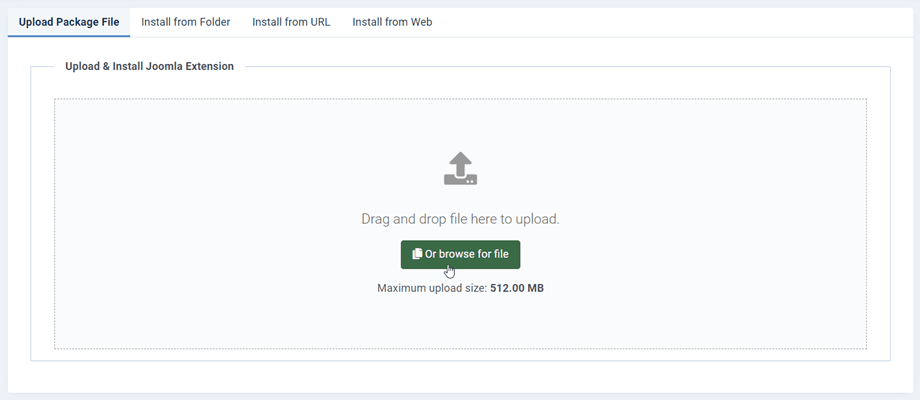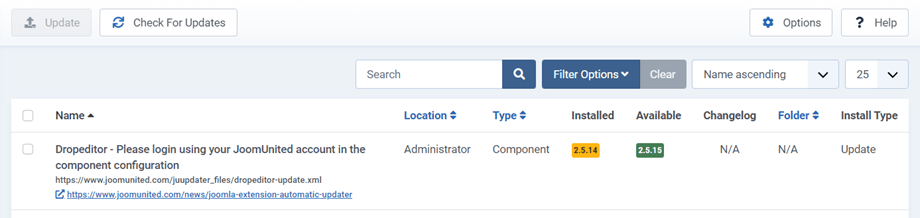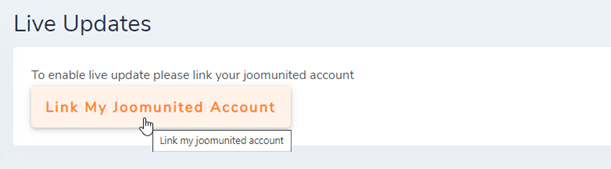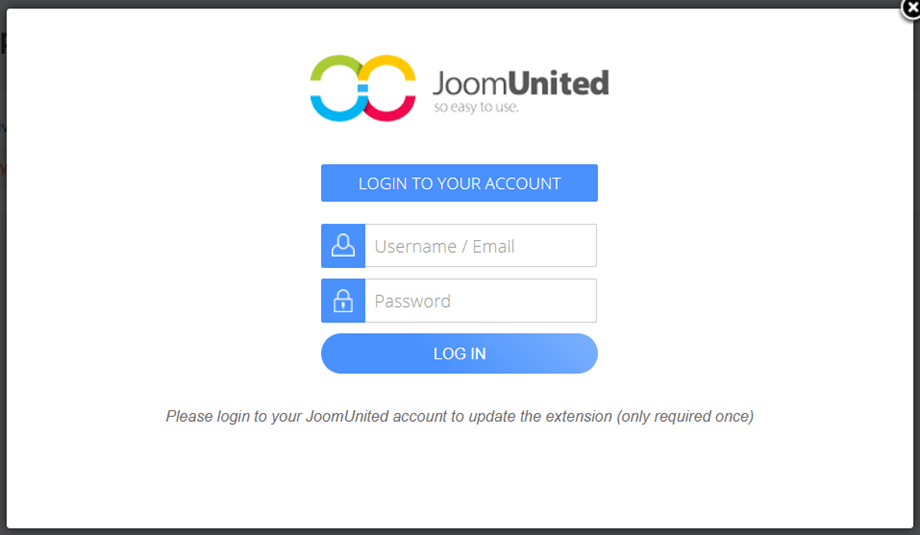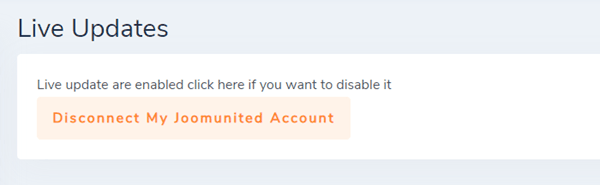DropEditor: Instalação
1. Instale
Nosso componente é compatível com Joomla 3.9 e 4.x.
Todos os recursos e integrações de terceiros estão incluídos em todas as assinaturas. Para instalar nosso componente, você deve baixar o arquivo de extensão .zip e usar o instalador padrão do Joomla.
2. Atualização e atualizador automático
Para atualizar a extensão, você pode instalar uma nova versão sobre a antiga baixando o arquivo ZIP do JoomUnited ou usando o atualizador automático (recomendado).
O atualizador automático, que envia a notificação de atualização, está incorporado na extensão Joomla que você instalou. Assim, você será notificado como qualquer outra extensão no painel ou usando o menu: System > Update > Extensions .
Entre na sua conta para atualizar
Você precisa fazer login em sua conta JoomUnited para atualizar todas as suas extensões JoomUnited Joomla. Para fazer login e acessar a configuração principal do componente, clique na guia Atualização ao vivo . Na parte inferior, você encontrará um botão de login.
Digite suas credenciais JoomUnited, a mesma que você usa para fazer login aqui @ www.joomunited.com
O botão mudará para o status conectado, parabéns! Agora você pode atualizar todas as extensões JoomUnited neste site! Se sua assinatura expirar, você receberá um link de renovação e um texto explicando isso.
3. Ative o editor
Para usar o DropEditor você precisa defini-lo como padrão em Joomla G lobal configuration> guia Site, definir DropEditor como padrão